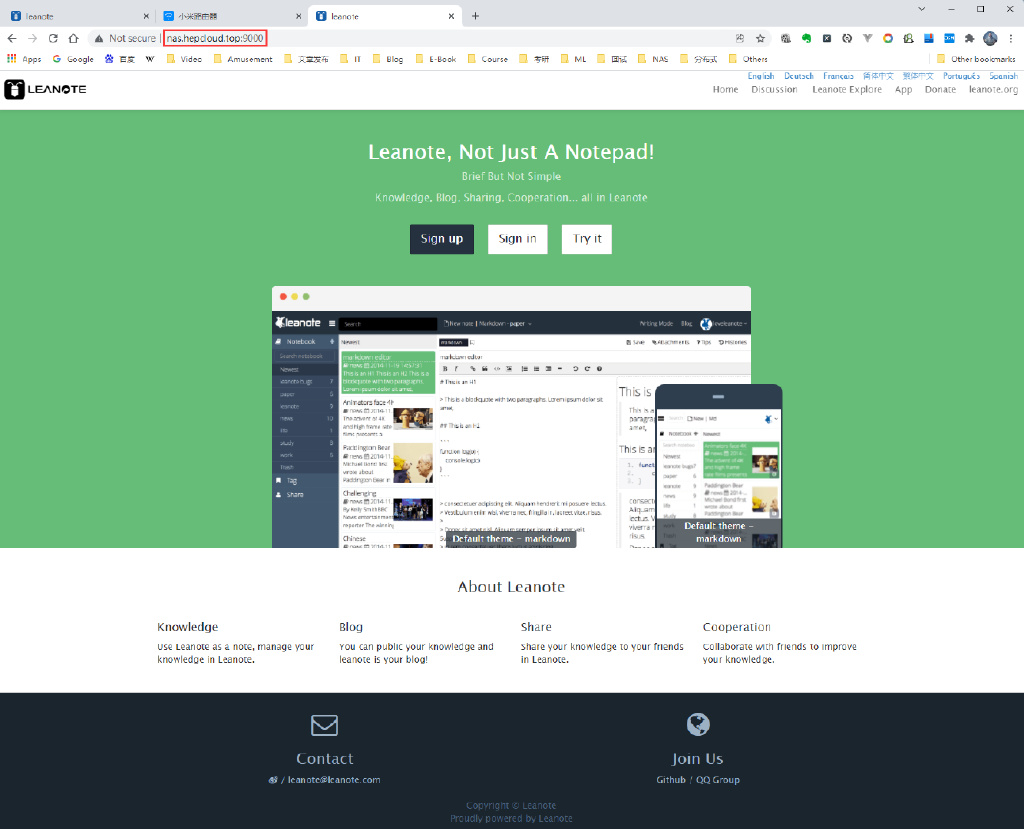群晖Docker现状
群晖 DSM 操作系统内置的 Docker 引擎为 NAS 生态提供了强大的支持,赋予用户更多创造力和灵活性。然而,尽管 Docker 带来了诸多好处,但在群晖上部署 Docker 容器的过程却可能显得有些繁琐,需要用户具备一定的技术实力和配置知识。因此,为了避免出现配置错误,以往关于 NAS 的文章中通常通过图文并茂的方式详细演示了在群晖 Docker 面板中安装容器的步骤。
Docker Compose
值得注意的是,虽然 Docker Compose 是一个强大的工具,但在与群晖 Docker 相关的教程中,一般只介绍了使用群晖 Docker 面板或通过 SSH 控制台使用 Docker CLI 命令这两种方法。由于未涉及 Docker Compose,有些人可能会误认为群晖 DSM 系统中安装的 Docker 引擎版本较旧,不支持 Docker Compose。实际上,这种观点是不准确的,因为群晖 DSM 系统完全支持 Docker Compose,用户可以充分利用该工具简化容器的部署和管理,提高操作效率。因此,尽管在过去的教程中可能未提及 Docker Compose,但用户完全可以尝试使用 Compose 来更便捷地安装容器,发掘更多容器化部署的便利之处。
扩展简单介绍
拓展小知识
docker-compose.yml文件是 Docker Compose 工具使用的配置文件,用于定义和配置 Docker 应用程序的服务、卷等。它采用 YAML 格式,通过简洁的语法描述多个容器之间的关系、设置以及其他相关配置。
一个典型的 docker-compose.yml文件包含以下几个主要部分:
services(服务):
– 定义 Docker 应用程序中的各个服务,每个服务通常对应一个容器。您可以指定容器的镜像、端口映射、环境变量等。
services: web: image: nginx ports: - "8080:80"
networks(网络)
– 定义 Docker 应用程序中的网络。这使得不同服务之间可以相互通信。
networks: my_network: driver: bridge
volumes(卷):
– 定义 Docker 应用程序中的卷。这允许将数据持久化,以便容器之间或容器和主机之间共享数据。
volumes: my_volume: driver: local
其他配置:
– 除了上述基本配置外,docker-compose.yml文件还可以包含其他配置项,如部署配置、变量、依赖关系等。
version: '3'services: web: image: nginx ports: - "8080:80" environment: - DEBUG=true
通过使用 docker-compose.yml`文件,用户可以轻松定义和管理多个容器的配置,从而简化了 Docker 应用程序的部署和维护。该文件提供了一种清晰而简洁的方式来组织和配置多个容器,使得用户能够更方便地部署和扩展复杂的应用系统。
开始尝试配置
尝试在 /volume1/docker 文件夹下创建了 docker-compose.yml 文件,填写容器配置,使用 Compose 命令启动镜像。
这里可以自行安装下群晖的应用来在线编辑docker-compose.yml 的文件,不用下载再上传操作。
安装Docker Compose
官网安装:安装介绍》》》
官网手动:安装介绍》》》
要下载并安装 Compose CLI 插件,请运行:
$ DOCKER_CONFIG=${DOCKER_CONFIG:-$HOME/.docker}$ mkdir -p $DOCKER_CONFIG/cli-plugins$ curl -SL https://github.com/docker/compose/releases/download/v2.23.0/docker-compose-linux-x86_64 -o $DOCKER_CONFIG/cli-plugins/docker-compose
此命令下载最新版本的 Docker Compose(从 Compose 版本存储库)并在$HOME目录下为活动用户安装 Compose。
安装:
-
为系统上的所有用户使用 Docker Compose ,替换~/.docker/cli-plugins为/usr/local/lib/docker/cli-plugins.
-
不同版本的 Compose,请替换v2.23.0为您要使用的 Compose 版本。
对于不同的架构,请替换x86_64为 您想要的架构在新中打开。
对二进制文件应用可执行权限:
$ chmod +x $DOCKER_CONFIG/cli-plugins/docker-compose
或者,如果您选择为所有用户安装 Compose:
$ sudo chmod +x /usr/local/lib/docker/cli-plugins/docker-compose
测试安装。
$ docker compose versionDocker Compose version v2.23.0
开始尝试运行
第一种:使用终端运行
第一步:打开控制面板—》终端机和SNMP—》启动SSH功能—》应用
第二步:打开终端SSH工具,xshell或者finallshell均可,输入sudo -i 输入root的密码。
第三步:进入docker-compose.yaml文件所在的位置,一般路径为/volume1(硬盘卷)/所在文件路径
cd /volume1/docker/
第四步:执行运行命令
docker-compose -f (绝对路径或者相对路径)/docker-compose.yaml up -d
第五步:执行安装成功后可以查看群晖docker执行页面,可以看到镜像被运行
第二种:使用计划任务
第一步:打开控制面板—》任务计划,然后按照图2依次点开。
(图1)
(图2)
第二步:新建用户定义的脚本。
cd /volume1/dockerdocker-compose -f docker-compose.yaml up -d
第三步:验证镜像是否被成功运行。
如需查看更完整文章,请百度搜索玩技e族即可体验。
原文链接:https://www.bilibili.com/read/cv27620604/